Bạn đang tìm kiếm một giải pháp quản lý hosting mạnh mẽ, trực quan và tiết kiệm chi phí? DirectAdmin chính là câu trả lời. Đây là một trong những bảng điều khiển (control panel) quản lý máy chủ web phổ biến nhất thế giới, được thiết kế để đơn giản hóa mọi tác vụ từ cơ bản đến phức tạp. Hãy tưởng tượng DirectAdmin như một bảng điều khiển trung tâm, nơi bạn có thể giám sát và điều khiển toàn bộ “ngôi nhà” website của mình chỉ với vài cú nhấp chuột, thay vì phải gõ những dòng lệnh phức tạp.
Vai trò chính của DirectAdmin là tạo ra một cầu nối thân thiện giữa người dùng và máy chủ. Thay vì phải làm việc trực tiếp với hệ điều hành Linux qua giao diện dòng lệnh (command-line), bạn có thể quản lý mọi thứ thông qua một giao diện đồ họa sạch sẽ và dễ hiểu. Lợi ích lớn nhất mà nó mang lại là tiết kiệm thời gian, giảm thiểu sai sót kỹ thuật và cho phép cả những người không chuyên về quản trị hệ thống cũng có thể vận hành website một cách hiệu quả. Với DirectAdmin, việc quản lý hosting trở nên dễ dàng và hiệu quả hơn bao giờ hết.
DirectAdmin cung cấp một bộ công cụ toàn diện để bạn làm chủ hoàn toàn môi trường hosting của mình. Các tính năng nổi bật bao gồm:
- Quản lý Tên miền (Domain Management): Dễ dàng thêm, xóa tên miền, tên miền phụ (subdomain) và quản lý bản ghi DNS mà không cần kiến thức chuyên sâu. Tham khảo thêm chi tiết về quản lý tên miền trong DirectAdmin.
- Quản lý Email: Tạo và quản lý tài khoản email theo tên miền riêng, thiết lập trả lời tự động, bộ lọc thư rác và truy cập webmail. Bạn có thể xem hướng dẫn cài đặt email trong DirectAdmin để vận hành hiệu quả.
- Quản lý Dữ liệu và Files: Sử dụng trình quản lý file (File Manager) để tải lên, tải xuống, chỉnh sửa tệp tin. Quản lý tài khoản FTP để truy cập dữ liệu an toàn. Xem thêm về File Manager DirectAdmin.
- Quản lý Cơ sở dữ liệu: Tạo và quản trị cơ sở dữ liệu MySQL/MariaDB một cách trực quan thông qua phpMyAdmin. Tham khảo bài tối ưu cơ sở dữ liệu MySQL trên DirectAdmin.
- Bảo mật và Sao lưu: Tích hợp công cụ sao lưu và khôi phục dữ liệu tự động, cài đặt chứng chỉ SSL miễn phí Let’s Encrypt và cấu hình các lớp bảo mật cơ bản. Bạn nên đọc hướng dẫn bảo mật hosting với DirectAdmin để đảm bảo an toàn hệ thống.
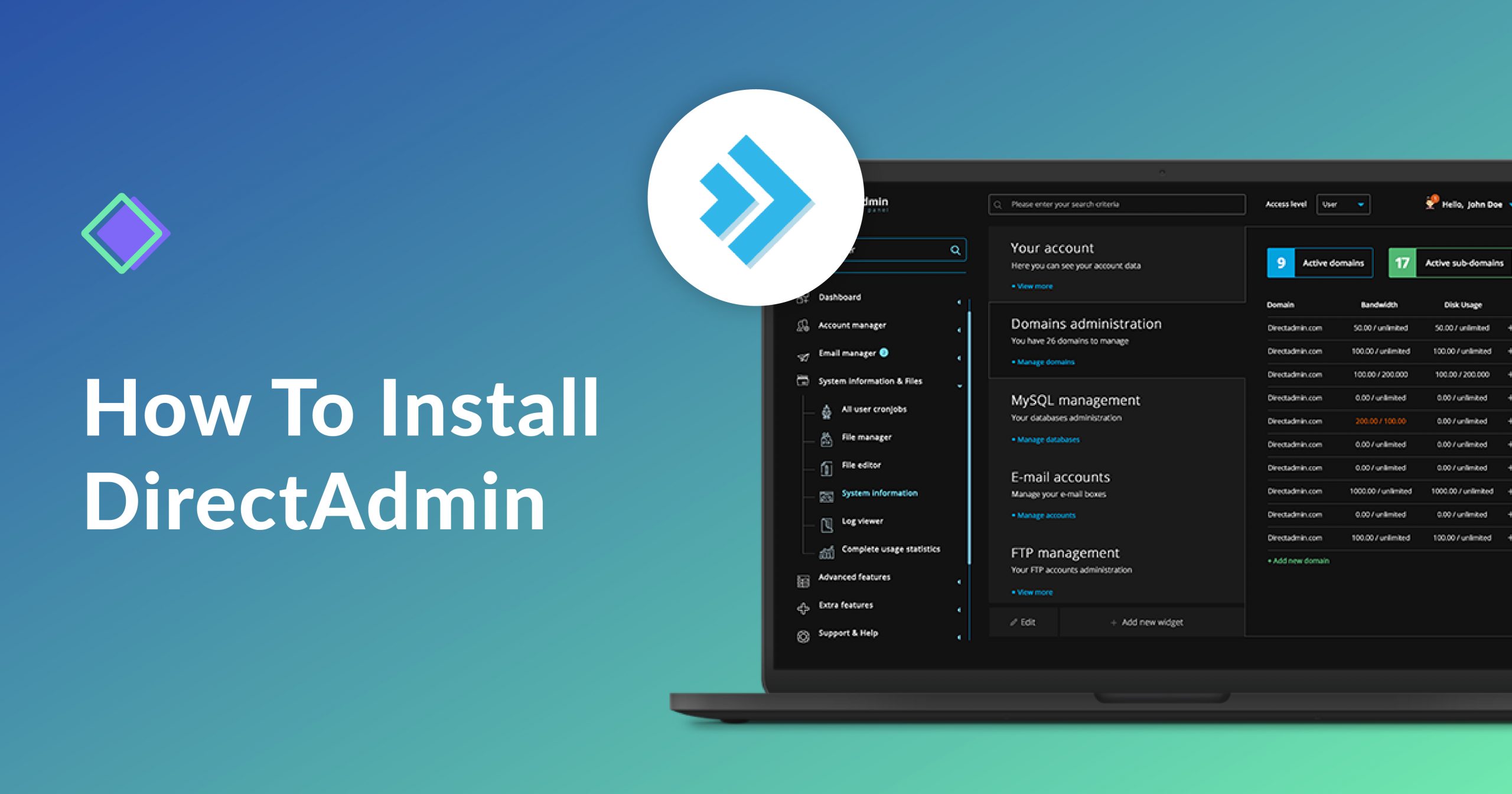
Yêu cầu hệ thống và chuẩn bị trước khi cài đặt
Trước khi bắt tay vào cài đặt, việc đảm bảo máy chủ của bạn đáp ứng các yêu cầu tối thiểu là bước cực kỳ quan trọng. Điều này giúp quá trình cài đặt diễn ra suôn sẻ và DirectAdmin hoạt động ổn định sau này. Việc chuẩn bị kỹ lưỡng giống như xây một nền móng vững chắc cho ngôi nhà của bạn.
Yêu cầu phần cứng và phần mềm tối thiểu
Để DirectAdmin hoạt động hiệu quả, bạn cần đảm bảo máy chủ ảo (VPS) hoặc máy chủ vật lý của mình đáp ứng các thông số kỹ thuật sau:
- CPU: Tối thiểu 500 MHz, nhưng khuyến nghị sử dụng CPU có tốc độ từ 1 GHz trở lên để xử lý các tác vụ mượt mà hơn. Chi tiết về phần cứng VPS để cài DirectAdmin có thể xem thêm tại cấu hình VPS DirectAdmin.
- RAM: Tối thiểu 1 GB RAM, cộng thêm ít nhất 2 GB swap. Tuy nhiên, 2 GB RAM trở lên là mức khuyến nghị để đảm bảo hiệu suất tốt nhất, đặc biệt khi bạn chạy nhiều website.
- Ổ cứng: Cần ít nhất 2 GB dung lượng trống sau khi cài đặt hệ điều hành. Nếu bạn dự định lưu trữ nhiều dữ liệu, hãy chuẩn bị một ổ cứng có dung lượng lớn hơn.
- Hệ điều hành hỗ trợ: DirectAdmin hoạt động tốt trên các hệ điều hành Linux phổ biến như CentOS 7/8, CloudLinux, Ubuntu 18.04/20.04 và Debian 9/10. Bạn có thể tham khảo hướng dẫn chi tiết về cài đặt DirectAdmin trên CentOS cũng như Ubuntu.
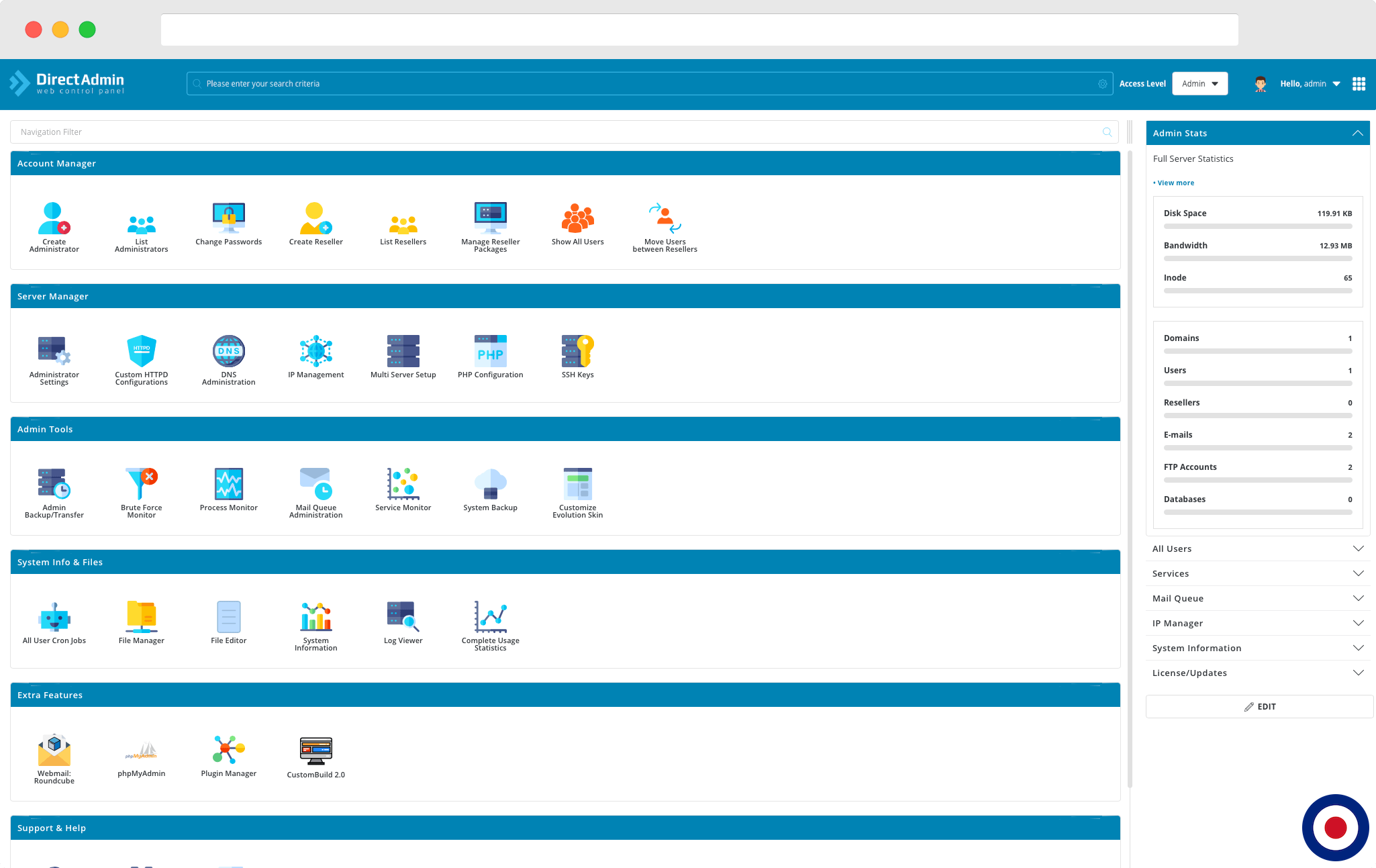
Chuẩn bị môi trường cho DirectAdmin
Sau khi đã kiểm tra phần cứng, bạn cần chuẩn bị môi trường phần mềm. Đây là bước không thể bỏ qua để tránh các lỗi phát sinh trong quá trình cài đặt.
- Kiểm tra IP tĩnh: Máy chủ của bạn phải có ít nhất một địa chỉ IP tĩnh. DirectAdmin sử dụng IP này để cấp phép bản quyền và vận hành các dịch vụ. Tìm hiểu thêm về quản trị IP trong hosting.
- Hostname hợp lệ: Đảm bảo bạn đã đặt một hostname (tên máy chủ) hợp lệ, không trùng với tên miền chính bạn sẽ sử dụng. Ví dụ: server.yourdomain.com.
- Cài đặt các gói phụ thuộc: DirectAdmin yêu cầu một số gói phần mềm cơ bản để hoạt động. Bạn cần cài đặt các gói như
gcc,g++,make,flex,bison,openssl-develvà một số thư viện khác. Thông thường, script cài đặt của DirectAdmin sẽ tự động kiểm tra và cài đặt chúng, nhưng việc chuẩn bị trước sẽ giúp quá trình nhanh hơn.
Xem thêm bài hướng dẫn cài đặt gói phụ thuộc cho DirectAdmin để đảm bảo không gặp lỗi trong quá trình setup.
Hướng dẫn cập nhật hệ điều hành để hỗ trợ DirectAdmin
Một hệ điều hành được cập nhật đầy đủ là chìa khóa để đảm bảo tính tương thích và bảo mật. Trước khi cài đặt bất kỳ phần mềm quản trị nào như DirectAdmin, việc cập nhật hệ thống lên phiên bản mới nhất là bước đầu tiên và quan trọng nhất. Nó giúp vá các lỗ hổng bảo mật và đảm bảo các thư viện hệ thống tương thích hoàn toàn với script cài đặt.
Cập nhật hệ điều hành CentOS, Ubuntu
Quá trình cập nhật hệ điều hành trên Linux khá đơn giản và chỉ mất vài phút. Tùy thuộc vào hệ điều hành bạn đang sử dụng, hãy mở terminal và chạy các lệnh tương ứng.
Đối với CentOS hoặc các hệ điều hành dựa trên Red Hat (như AlmaLinux, CloudLinux), bạn sử dụng lệnh yum:
yum update -y yum upgrade -y
Đối với Ubuntu hoặc Debian, bạn sử dụng lệnh apt hoặc apt-get:
apt-get update -y apt-get upgrade -y
Sau khi chạy lệnh, hệ thống sẽ tự động tải về và cài đặt các gói cập nhật mới nhất. Bạn chỉ cần chờ quá trình hoàn tất.
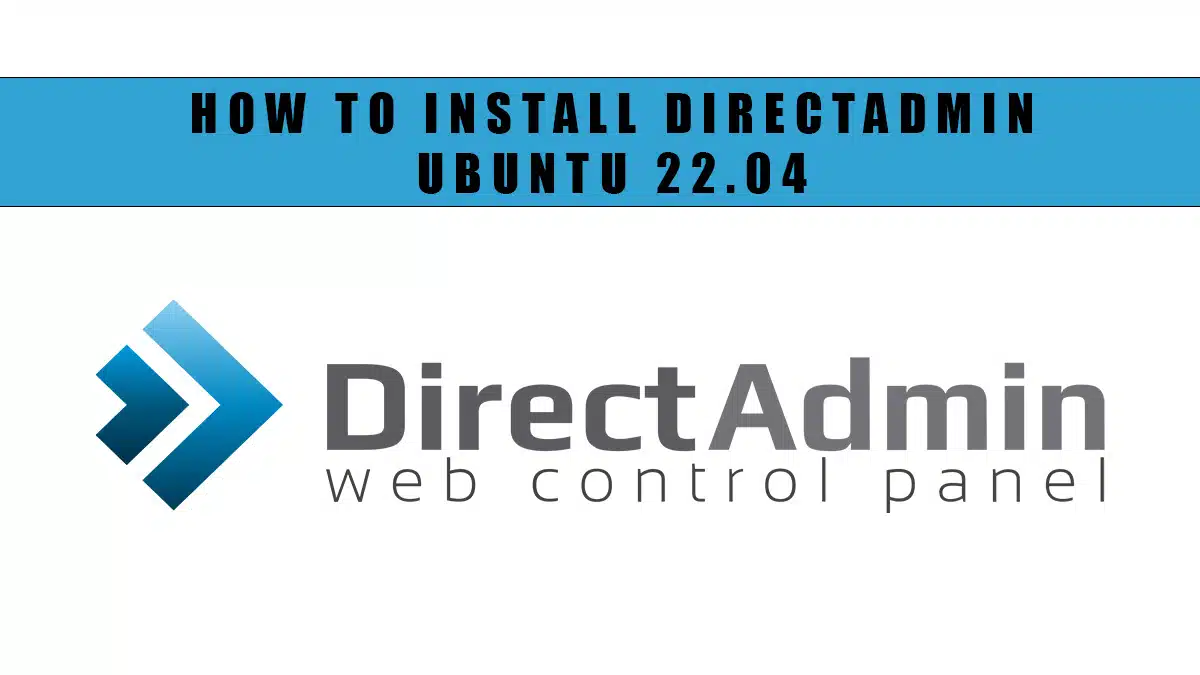
Tối ưu cấu hình hệ điều hành trước khi cài đặt
Sau khi cập nhật, có một vài cấu hình bạn nên thực hiện để môi trường sẵn sàng nhất cho DirectAdmin.
- Tắt SELinux (trên CentOS): SELinux là một cơ chế bảo mật mạnh mẽ nhưng có thể gây xung đột với các script cài đặt của DirectAdmin. Tốt nhất là bạn nên vô hiệu hóa nó. Chạy lệnh
setenforce 0để tạm thời tắt. Sau đó, mở file/etc/selinux/configvà sửa dòngSELINUX=enforcingthànhSELINUX=disabledđể vô hiệu hóa vĩnh viễn sau khi khởi động lại. Xem chi tiết tại bài viết cách tắt SELinux trên CentOS. - Cấu hình Firewall: Bạn cần mở các cổng cần thiết để DirectAdmin và các dịch vụ web hoạt động. Các cổng quan trọng bao gồm: 22 (SSH), 80 (HTTP), 443 (HTTPS), và 2222 (cổng mặc định của DirectAdmin). Nếu bạn sử dụng CSF Firewall (sẽ được cài cùng DirectAdmin), nó sẽ tự động cấu hình giúp bạn. Nếu không, bạn cần cấu hình thủ công bằng
firewalldhoặciptables. Tham khảo bài cấu hình firewall cho DirectAdmin để tránh lỗi trong quá trình cài đặt.
Quy trình cài đặt DirectAdmin trên các hệ điều hành phổ biến
Khi hệ thống đã được chuẩn bị kỹ càng, chúng ta sẽ bước vào phần chính: cài đặt DirectAdmin. Quá trình này đã được tự động hóa gần như hoàn toàn nhờ vào script cài đặt thông minh do đội ngũ DirectAdmin cung cấp. Dù bạn dùng CentOS hay Ubuntu, các bước thực hiện đều khá tương tự nhau.
Cài đặt DirectAdmin trên CentOS
CentOS là hệ điều hành được khuyến nghị hàng đầu cho DirectAdmin vì tính ổn định và tương thích cao. Quá trình cài đặt cực kỳ đơn giản.
- Tải script cài đặt: Đầu tiên, bạn cần đăng nhập vào máy chủ qua SSH với quyền root. Sau đó, tải về script cài đặt chính thức bằng lệnh
wget:wget -O setup.sh https://www.directadmin.com/setup.sh
- Cấp quyền thực thi cho script:
chmod 755 setup.sh
- Chạy script và cấu hình ban đầu: Bây giờ, hãy chạy script để bắt đầu quá trình.
./setup.sh auto
Script sẽ yêu cầu bạn nhập một số thông tin quan trọng như Client ID (ID khách hàng), License ID (ID giấy phép), và Hostname của máy chủ. Hãy đảm bảo bạn nhập chính xác các thông tin đã được cung cấp khi mua bản quyền DirectAdmin. Script sẽ tự động kiểm tra, tải về và cài đặt toàn bộ các gói phần mềm cần thiết như Apache/Nginx, PHP, MariaDB, và chính DirectAdmin. Quá trình này có thể mất từ 20 đến 40 phút tùy thuộc vào tốc độ mạng và cấu hình máy chủ.

Cài đặt DirectAdmin trên Ubuntu/Debian
Quá trình cài đặt trên Ubuntu và Debian cũng sử dụng cùng một script và tương tự như trên CentOS. Script setup.sh đủ thông minh để nhận diện hệ điều hành bạn đang dùng và điều chỉnh các gói cài đặt cho phù hợp.
Bạn cũng thực hiện các bước tương tự: tải script, cấp quyền và chạy nó. Script sẽ sử dụng trình quản lý gói apt thay vì yum để cài đặt các phần mềm phụ thuộc.
Một vài lưu ý nhỏ khi thao tác trên hệ thống Debian-based:
- Đảm bảo rằng hệ thống của bạn là một bản cài đặt tối thiểu (minimal installation) để tránh xung đột với các dịch vụ đã được cài đặt sẵn.
- Nếu script báo lỗi liên quan đến các gói phụ thuộc, hãy thử chạy
apt-get -f installđể tự động sửa lỗi trước khi chạy lại script cài đặt. - Sau khi cài đặt xong, thông tin đăng nhập và mật khẩu sẽ được hiển thị ở cuối cửa sổ terminal. Hãy sao chép và lưu lại cẩn thận.
Bạn có thể tham khảo hướng dẫn cài đặt DirectAdmin trên Ubuntu để chi tiết các bước thực hiện.
Cách kích hoạt và cấu hình tài khoản DirectAdmin
Chúc mừng bạn! Nếu đã đến được bước này, có nghĩa là DirectAdmin đã được cài đặt thành công trên máy chủ. Bây giờ là lúc chúng ta kích hoạt, đăng nhập và bắt đầu cấu hình để đưa hệ thống vào hoạt động. Đây là giai đoạn bạn biến một hệ thống mới cài đặt thành một cỗ máy quản lý hosting hoàn chỉnh.
Kích hoạt license và truy cập giao diện quản trị
Sau khi script cài đặt chạy xong, bạn sẽ nhận được thông tin đăng nhập cho tài khoản quản trị viên cao nhất (admin).
- Truy cập giao diện: Mở trình duyệt web và truy cập vào địa chỉ
http://your-server-ip:2222(thay your-server-ip bằng địa chỉ IP của máy chủ bạn). Xem thêm bài viết truy cập giao diện DirectAdmin để hiểu rõ hơn. - Đăng nhập: Sử dụng tên người dùng admin và mật khẩu đã được cung cấp ở bước cài đặt cuối cùng để đăng nhập.
- Kích hoạt bản quyền: Thông thường, script cài đặt đã tự động kích hoạt license của bạn. Tuy nhiên, nếu có yêu cầu, bạn chỉ cần làm theo hướng dẫn trên màn hình để xác thực Client ID và License ID một lần nữa.
- Tạo tài khoản admin đầu tiên: Sau khi đăng nhập, DirectAdmin thường sẽ yêu cầu bạn tạo một tài khoản quản trị viên mới (Admin User). Đây là tài khoản bạn sẽ sử dụng cho các hoạt động quản trị hàng ngày, thay vì dùng tài khoản admin mặc định để tăng cường bảo mật.

Cấu hình tài khoản người dùng và nhóm hosting
DirectAdmin cho phép bạn tạo ra các gói tài nguyên (hosting packages) để dễ dàng quản lý và phân phối cho người dùng cuối hoặc khách hàng.
- Tạo Gói Hosting (Packages): Trong giao diện quản trị, tìm đến mục “Manage Reseller Packages” hoặc “Manage User Packages”. Tại đây, bạn có thể tạo các gói hosting với các giới hạn cụ thể như dung lượng lưu trữ (Disk Space), băng thông (Bandwidth), số lượng tên miền, tài khoản FTP, cơ sở dữ liệu, và email. Ví dụ, bạn có thể tạo gói “Cơ bản” với 1GB dung lượng và 10GB băng thông. Học thêm cách tạo gói hosting trong DirectAdmin.
- Tạo Người dùng (Users): Sau khi đã có các gói hosting, bạn có thể bắt đầu tạo tài khoản người dùng mới. Vào mục “Add New User”, điền thông tin người dùng (tên đăng nhập, mật khẩu, email), chọn một tên miền cho họ và chỉ định gói hosting tương ứng. Hệ thống sẽ tự động tạo ra một không gian làm việc riêng biệt cho người dùng đó.
Việc phân chia tài nguyên theo gói giúp bạn quản lý máy chủ một cách có tổ chức, hiệu quả và dễ dàng mở rộng khi cần.
Các lưu ý và mẹo khi sử dụng DirectAdmin để quản lý hosting
Cài đặt thành công chỉ là bước khởi đầu. Để vận hành một hệ thống hosting ổn định, an toàn và hiệu quả, bạn cần áp dụng các thực hành tốt nhất. Dưới đây là một số mẹo và lưu ý quan trọng giúp bạn làm chủ DirectAdmin và giữ cho máy chủ của mình luôn ở trạng thái tốt nhất.
Bảo mật ngay sau khi cài đặt:
- Đổi mật khẩu admin: Việc đầu tiên bạn nên làm là thay đổi mật khẩu mặc định của tài khoản admin. Hãy chọn một mật khẩu mạnh, kết hợp chữ hoa, chữ thường, số và ký tự đặc biệt. Tham khảo cách đổi mật khẩu admin DirectAdmin.
- Kích hoạt 2FA (Two-Factor Authentication): DirectAdmin hỗ trợ xác thực hai yếu tố. Kích hoạt tính năng này sẽ thêm một lớp bảo mật vững chắc, yêu cầu mã xác thực từ ứng dụng trên điện thoại mỗi khi đăng nhập. Đọc thêm về bảo mật 2FA cho DirectAdmin.
- Cập nhật thường xuyên: Luôn giữ cho DirectAdmin và các phần mềm dịch vụ (PHP, Apache, MySQL) được cập nhật lên phiên bản mới nhất thông qua CustomBuild để vá các lỗ hổng bảo mật. Chi tiết tại hướng dẫn cập nhật DirectAdmin.
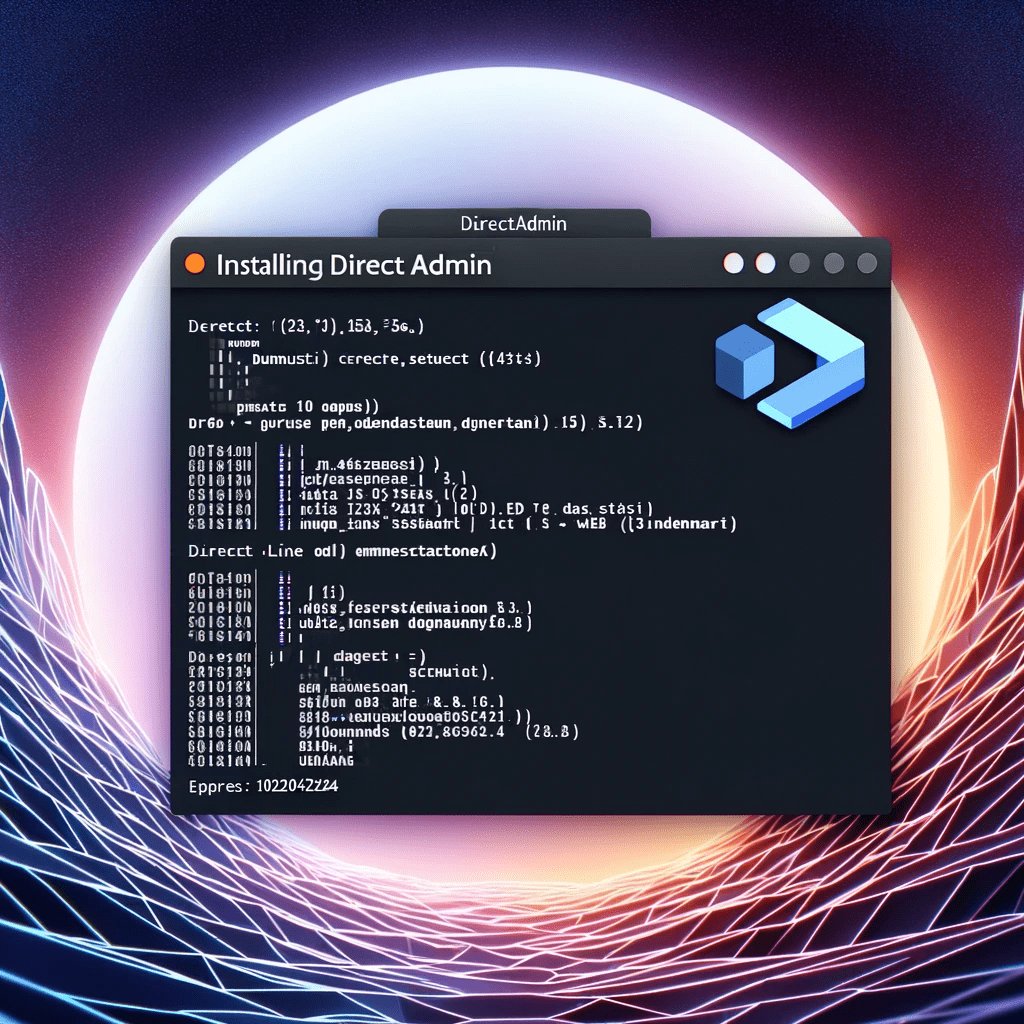
Thực hành sao lưu dữ liệu định kỳ:
DirectAdmin cung cấp một công cụ sao lưu rất mạnh mẽ và linh hoạt. Đừng bao giờ chủ quan bỏ qua việc này.
- Lên lịch sao lưu tự động: Thiết lập lịch sao lưu hàng ngày hoặc hàng tuần cho tất cả các tài khoản người dùng.
- Lưu trữ bản sao lưu ở nơi khác (Remote Backup): Quan trọng nhất là không lưu bản sao lưu trên cùng một máy chủ. Hãy cấu hình để tự động đẩy các bản sao lưu đến một dịch vụ lưu trữ từ xa như Google Drive, Amazon S3, hoặc một máy chủ FTP khác. Điều này đảm bảo dữ liệu của bạn an toàn ngay cả khi máy chủ chính gặp sự cố nghiêm trọng. Xem hướng dẫn sao lưu dữ liệu DirectAdmin để làm chủ quy trình này.
Mẹo tối ưu tốc độ và hiệu suất:
- Chọn phiên bản PHP phù hợp: Sử dụng các phiên bản PHP mới nhất (như PHP 7.4 hoặc 8.x) vì chúng mang lại hiệu suất vượt trội so với các phiên bản cũ. Tìm hiểu thêm về cài đặt PHP 8 trên DirectAdmin.
- Sử dụng Nginx làm Reverse Proxy: Cấu hình DirectAdmin để sử dụng Nginx kết hợp với Apache. Nginx sẽ xử lý các yêu cầu tĩnh (hình ảnh, CSS, JS) một cách hiệu quả, giúp giảm tải cho Apache và tăng tốc độ tải trang đáng kể. Hướng dẫn cấu hình Nginx proxy tại Nginx Reverse Proxy.
- Cài đặt Redis hoặc Memcached: Đối với các website sử dụng mã nguồn mở như WordPress, việc sử dụng các hệ thống cache đối tượng như Redis hoặc Memcached sẽ giúp giảm số lượng truy vấn đến cơ sở dữ liệu và tăng tốc độ phản hồi của trang web. Bạn có thể tham khảo cách tăng tốc WordPress với Redis.
Khắc phục sự cố thường gặp trong quá trình cài đặt và sử dụng
Dù quá trình cài đặt DirectAdmin đã được tự động hóa cao, đôi khi bạn vẫn có thể gặp phải một số sự cố không mong muốn. Đừng lo lắng, hầu hết các vấn đề này đều có nguyên nhân phổ biến và cách giải quyết tương đối đơn giản. Việc trang bị kiến thức để xử lý chúng sẽ giúp bạn tự tin hơn trong việc quản trị hệ thống.
Lỗi không thể kết nối đến license server
Đây là một trong những lỗi phổ biến nhất khi cài đặt hoặc khi DirectAdmin hoạt động. Lỗi này xảy ra khi máy chủ của bạn không thể giao tiếp với máy chủ cấp phép của DirectAdmin.
- Nguyên nhân:
- Firewall trên máy chủ hoặc tại nhà cung cấp dịch vụ đang chặn kết nối ra ngoài đến
directadmin.com. - Cấu hình DNS resolver trên máy chủ của bạn không chính xác, không thể phân giải tên miền
directadmin.com. - Thời gian hệ thống trên máy chủ của bạn bị sai lệch quá nhiều so với thời gian thực.
- Cách xử lý nhanh:
- Kiểm tra kết nối: Dùng lệnh
ping directadmin.comvàtraceroute directadmin.comđể xem kết nối có thông suốt không. - Kiểm tra firewall: Tạm thời vô hiệu hóa firewall để xem có phải do nó gây ra không. Nếu đúng, hãy mở các cổng cần thiết và cho phép kết nối đến máy chủ của DirectAdmin.
- Đồng bộ thời gian: Cài đặt và sử dụng dịch vụ NTP để đảm bảo thời gian hệ thống luôn chính xác.

Vấn đề dịch vụ không khởi động hoặc bị treo
Đôi khi, các dịch vụ web như Apache, Nginx, hoặc MariaDB không thể khởi động sau khi cài đặt hoặc sau khi bạn thay đổi cấu hình.
- Nguyên nhân:
- Lỗi cú pháp trong file cấu hình (ví dụ: một dấu chấm phẩy bị thiếu).
- Xung đột cổng (một dịch vụ khác đang chiếm dụng cổng mà dịch vụ này cần).
- Thiếu tài nguyên hệ thống (RAM hoặc CPU không đủ).
- Cách xử lý phổ biến:
- Kiểm tra log lỗi: Đây là bước quan trọng nhất. Mỗi dịch vụ đều có file log ghi lại chi tiết lỗi. Ví dụ, log của Apache thường nằm ở
/var/log/httpd/error_log, của Nginx ở/var/log/nginx/error.log. Đọc log sẽ cho bạn biết chính xác nguyên nhân gây ra sự cố. - Kiểm tra cú pháp cấu hình: Hầu hết các dịch vụ đều có lệnh để kiểm tra cú pháp file cấu hình. Ví dụ:
httpd -tcho Apache hoặcnginx -tcho Nginx. - Khởi động lại dịch vụ: Sử dụng lệnh
systemctl restart service-name(ví dụ:systemctl restart httpd) để thử khởi động lại dịch vụ sau khi đã sửa lỗi.
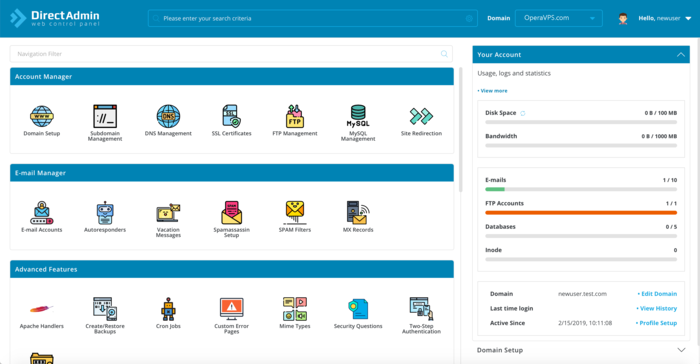
Best Practices
Để đảm bảo hệ thống DirectAdmin của bạn luôn hoạt động an toàn, ổn định và hiệu quả trong dài hạn, việc tuân thủ các quy tắc và thực hành tốt nhất là vô cùng cần thiết. Đây không chỉ là những mẹo nhỏ, mà là những nguyên tắc vàng giúp bạn tránh được các rủi ro phổ biến và tối ưu hóa công việc quản trị.
- Luôn cập nhật DirectAdmin và hệ điều hành mới nhất: Đây là nguyên tắc bảo mật cơ bản nhất. Các bản cập nhật không chỉ mang lại tính năng mới mà còn vá các lỗ hổng bảo mật đã được phát hiện. Hãy bật tính năng cập nhật tự động trong DirectAdmin và định kỳ chạy lệnh cập nhật cho hệ điều hành. Xem thêm tại cập nhật DirectAdmin & hệ điều hành.
- Không sử dụng tài khoản root trực tiếp để quản lý hosting: Tài khoản root có quyền lực cao nhất và một sai sót nhỏ cũng có thể gây ra hậu quả nghiêm trọng. Thay vào đó, hãy tạo một tài khoản admin trong DirectAdmin để thực hiện các công việc quản trị hàng ngày. Chỉ sử dụng tài khoản root khi thực sự cần thiết, ví dụ như khi nâng cấp hệ thống hoặc xử lý sự cố cấp thấp.
- Định kỳ sao lưu đầy đủ dữ liệu và cấu hình: Đừng bao giờ đánh giá thấp tầm quan trọng của việc sao lưu. Hãy thiết lập lịch sao lưu tự động hàng ngày và quan trọng hơn là lưu các bản sao lưu đó trên một máy chủ hoặc dịch vụ lưu trữ từ xa. Điều này đảm bảo bạn có thể khôi phục lại toàn bộ hệ thống một cách nhanh chóng khi có sự cố.
- Tránh thiết lập firewall quá nghiêm ngặt làm gián đoạn dịch vụ: Firewall là một công cụ bảo vệ tuyệt vời, nhưng nếu cấu hình quá chặt chẽ, nó có thể chặn các kết nối hợp lệ, gây gián đoạn dịch vụ. Hãy đảm bảo bạn hiểu rõ các quy tắc mình đặt ra và chỉ mở những cổng thực sự cần thiết cho các dịch vụ đang chạy.

Kết luận
Qua bài hướng dẫn chi tiết này, chúng ta đã cùng nhau đi qua toàn bộ quy trình cài đặt và cấu hình DirectAdmin, từ khâu chuẩn bị hệ thống, cập nhật hệ điều hành, cho đến các bước cài đặt cụ thể trên CentOS và Ubuntu. Bạn cũng đã được trang bị thêm các kiến thức quan trọng về cách kích hoạt, tạo tài khoản, cũng như các mẹo bảo mật, tối ưu và khắc phục sự cố thường gặp. Việc làm chủ những bước này sẽ giúp bạn tự tin xây dựng và quản lý một môi trường hosting chuyên nghiệp, ổn định và an toàn.
DirectAdmin chứng tỏ là một công cụ quản lý hosting cực kỳ mạnh mẽ, linh hoạt và thân thiện với người dùng. Bằng cách triển khai DirectAdmin, bạn không chỉ tiết kiệm được thời gian và công sức quản trị mà còn nâng cao hiệu quả vận hành website cho chính mình hoặc cho khách hàng. Đây là một khoản đầu tư xứng đáng cho bất kỳ ai đang hoạt động trong lĩnh vực phát triển web và cung cấp dịch vụ hosting.
Hành trình của bạn với DirectAdmin chưa dừng lại ở đây. Sau khi đã cài đặt và cấu hình thành công, bước tiếp theo bạn có thể tìm hiểu là các tính năng nâng cao hơn. Ví dụ, bạn có thể khám phá cách tích hợp CloudLinux để tăng cường bảo mật và ổn định cho môi trường shared hosting, hoặc tìm hiểu sâu hơn về việc tối ưu hóa Nginx và PHP-FPM để đạt được hiệu suất website tối đa. AZWEB sẽ tiếp tục đồng hành cùng bạn trong những bài viết hướng dẫn chuyên sâu sắp tới.

